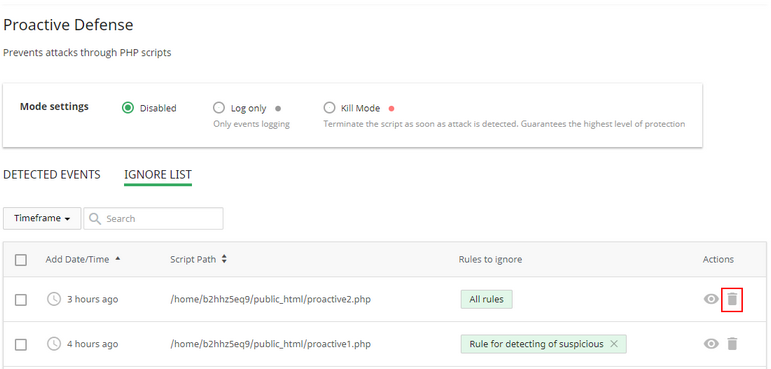En la sección Imunify360 en tu cPanel, haz clic en el enlace Proactive Defense en la parte superior.

Aquí puedes establecer un modo, ver eventos detectados y realizar acciones en ellos.
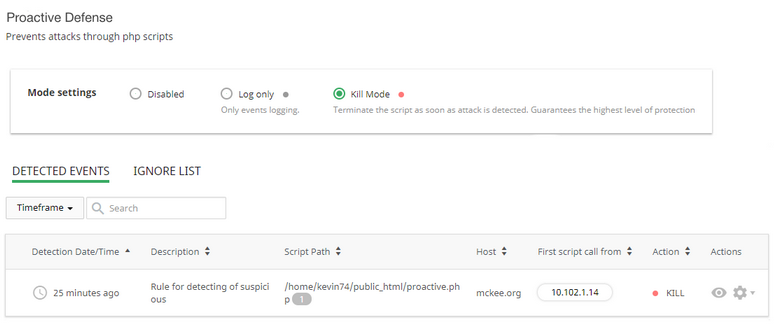
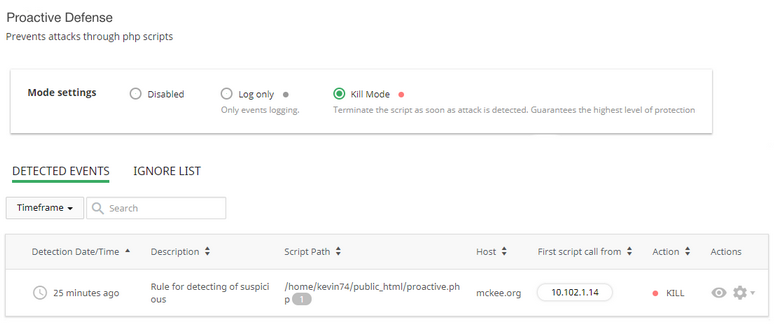
Configuraciones de Modo
Los siguientes modos de defensa proactiva están disponibles:
Desactivado: significa que la función de defensa proactiva no funciona y el sistema no está lo suficientemente protegido.
Solo Registro: significa que solo se registran posibles actividades maliciosas, no se realizan acciones.
Modo de Eliminación: el nivel más alto de protección. Se interrumpe la ejecucución en cuanto se detecta actividad maliciosa.
Para seleccionar un modo, marca la casilla de verificación deseada. Cuando se completa una acción, verás una ventana emergente con el cambio de modo exitoso.
La tabla Eventos Detectados muestra toda la información necesaria sobre los scripts PHP con actividad maliciosa detectada por Imunify360 Proactive Defense.

La tabla de Eventos Detectados incluye las siguientes columnas:
- Casilla de verificación Grupo / acción individual: permite realizar acciones en una o varias entidades deseadas.
- Fecha / hora de detección: muestra la fecha y la hora exacta del evento detectado. Para ver la hora exacta, haz clic en el icono del reloj en la línea de evento deseada.
- Descripción: muestra una regla especial de Defensa Proactiva según la cual se detectó una actividad sospechosa.
- Ruta del script: muestra la ruta del script sospechoso. Un número cerca de la ruta describe cuántas veces se ha repetido este evento.
- Host: muestra el host del script.
- Primera llamada del script desde: muestra la IP en la que se detectó la primera llamada del script.
* El color blanco significa que esta IP está en la lista blanca.
* El color negro significa que esta IP está en la lista negra.
* El color gris significa que esta IP está en la lista gris.
* Todas las demás IP son de color azul.
- Acción: muestra el modo actual.
- Acciones: permite ver detalles y realizar acciones en el evento.
Acciones
Las siguientes acciones están disponibles para el evento detectado:
- Ver contenido del archivo: haz clic en el icono Engranaje en la fila del evento deseado y elige Ver contenido del archivo.
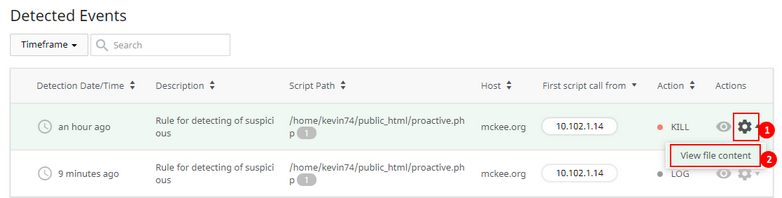
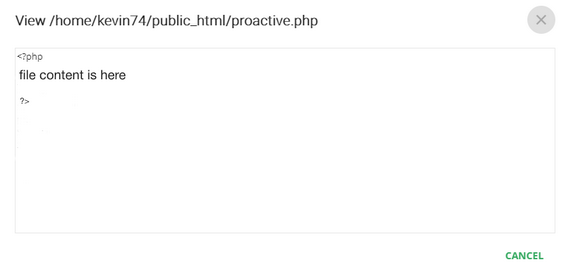
- Mover IP a la Lista negra: haz clic en el icono Ver detalles en la fila del evento deseado. Luego, haz clic en el botón Bloquear IP.
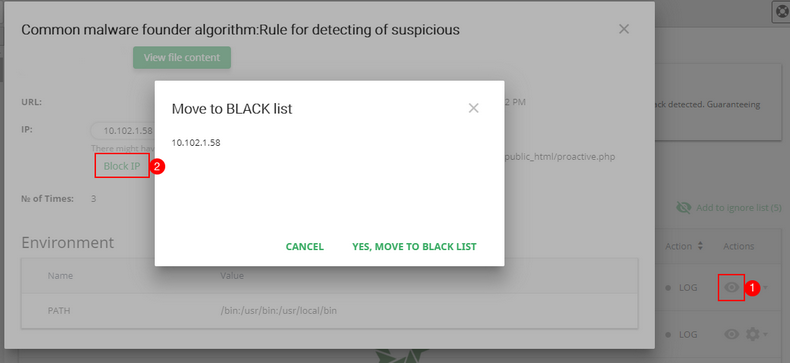
- Mover archivo a Ignorar lista (ignorar regla detectada): permite a un usuario excluir un archivo del análisis de Defensa Proactiva para una regla en particular. Haz clic en el icono Engranaje en la fila del evento deseado y elige Ignorar la regla detectada para el archivo.
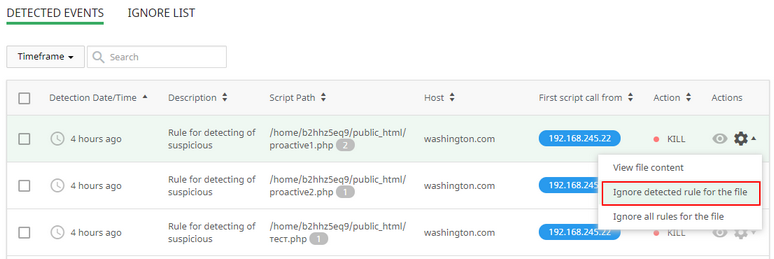
- Mover archivo a Ignorar lista (ignorar todas las reglas): permite al usuario excluir un archivo del análisis de Defensa Proactiva para todas las reglas. Haz clic en el icono Engranaje en la fila del evento deseado y elige Ignorar todas las reglas para el archivo.
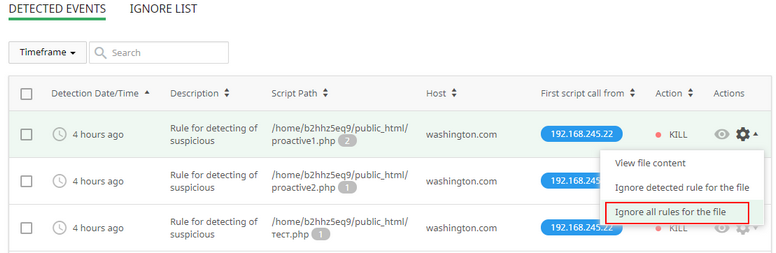
- Eliminar archivo de la lista de ignorados: permite al usuario incluir el archivo ignorado en el análisis de Defensa Proactiva nuevamente. En la pestaña Lista de Ignorados, haz clic en el icono Papelera y confirma la acción.